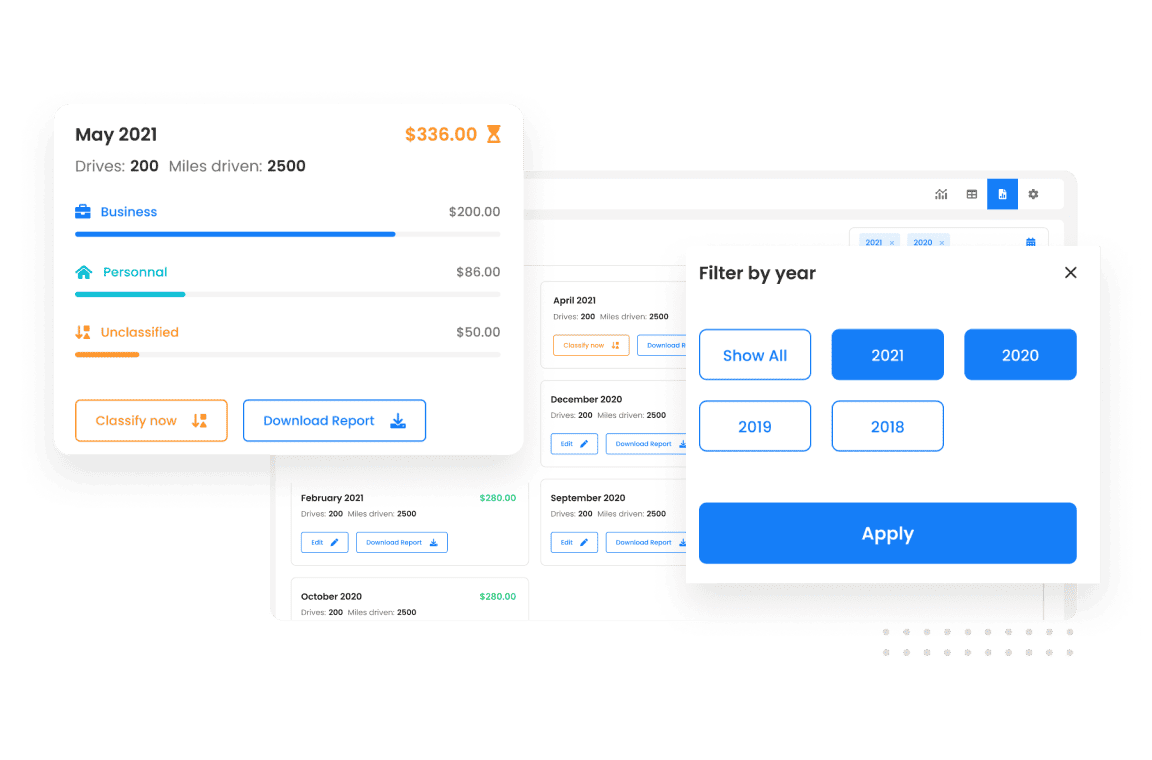Εγκαθιστώ
Τοποθεσίες, Οχήματα, Ώρες εργασίας
Προκαθορίστε τοποθεσίες που επισκέπτεστε συχνά, τα οχήματα που οδηγούνται και τις ώρες εργασίας. Οποιαδήποτε οδήγηση κατά τη διάρκεια καθορισμένων ωρών εργασίας ταξινομείται αυτόματα ως επιχείρηση και καταγράφεται εξοικονόμηση πόρων. Εξοικονομήστε χρόνο, αφήστε μας να κάνουμε τη δουλειά!
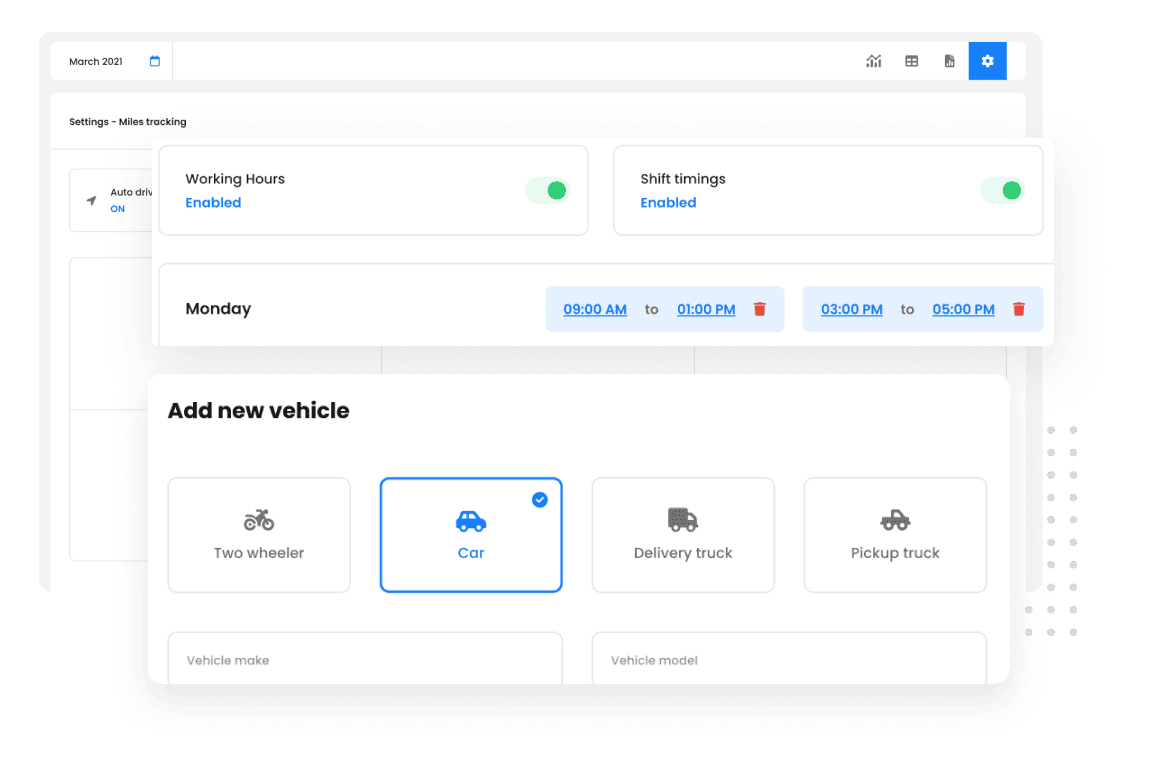
Αξιόπιστη από 10,000 + Επιχειρήσεις για βελτιστοποιημένες διαδρομές
Χρησιμοποιείται από πάνω 1.5mn οδηγοί απέναντι 150 χώρες να τελειώσουν τη δουλειά τους πιο γρήγορα!
# 1 Βαθμολογήθηκε για Παραγωγικότητα, Χρόνος & Κόστος στο Λογισμικό Σχεδιασμού Διαδρομών